Популярность VPN в России выросла на фоне бана Роскомнадзором иностранных ресурсов, но почти все сервисы VPN сами заблокированы на территории РФ — или работают нестабильно. Некоторые отечественные сайты (например, Госуслуги или портал Мегафона) запрещают доступ из-за рубежа, и выехавшим из страны пользователям требуется уже российская виртуальная сеть. К тому же владельцы сервисов VPN (особенно бесплатных) часто собирают приватные данные пользователей и передают их третьим лицам.
Что делать, когда нужно обойти запреты и сохранить приватность? Хорошим решением проблемы станет настройка на базе ПО Outline собственного недорогого сервера VPN. С нашей пошаговой инструкцией это займет считанные минуты и не потребует навыков системного администратора.
Почему Outline VPN?
Outline — это бесплатное ПО одной из специализирующихся на приватности дочерних компаний Google. Его создатели используют защищенные протоколы, которые сложно выявить, в то время как стандартные средства организации VPN куда более уязвимы для анализаторов трафика. Собственный сервер защитит вас и от сбора пользовательских данных. К тому же ПО Outline прошло проверку двух независимых аудиторов информационной безопасности: Radically Open Security и Cure53.
От конкурентов Outline VPN отличается простотой развертывания: серверная часть со всем окружением упакована в контейнер Docker и устанавливается на любой виртуальной машине с Linux одной командой. Для настройки и администрирования используем приложение Outline Manager с интуитивно понятным интерфейсом, которое работает на вашем персональном компьютере, поэтому вам не придется редактировать текстовые конфигурационные файлы или изучать работу с командной строкой.
С ПО Outline не обязательно знать даже основы системного администрирования, чтобы поднять в любой стране мира собственную VPN и раздать к ней доступ, не углубляясь в технические нюансы. Для подключения к серверу потребуется скачать Outline Client для вашей настольной или мобильной системы.
Шаг 1. Закажите виртуальный сервер (VPS) для вашей VPN
Чтобы организовать VPN, вам не нужен дорогостоящий виртуальный сервер: достаточно выбрать линуксовый VPS минимальной конфигурации. Мы рекомендуем использовать Ubuntu Linux и все дальнейшие инструкции приводим для этой операционной системы.
Мы в HOSTKEY предлагаем клиентам виртуальные серверы в России, Нидерландах и США по цене от 270 рублей в месяц с возможностью оплаты рублями российской компании. HOSTKEY оказывает услуги хостинга на российском, европейском и американских рынках уже более 15 лет.
Чтобы заказать VPS, зарегистрируйтесь на сайте hostkey.ru. Зайдите на главную страницу и кликните на «Личный кабинет» в правом верхнем углу страницы.
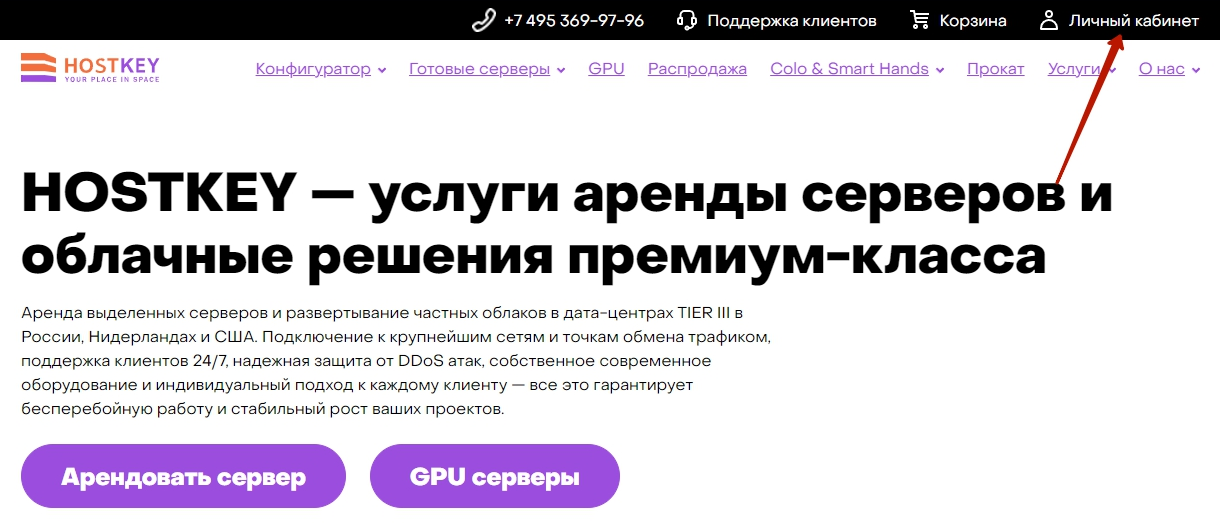
Затем нажмите кнопку «Регистрация» и заполните открывшуюся форму.
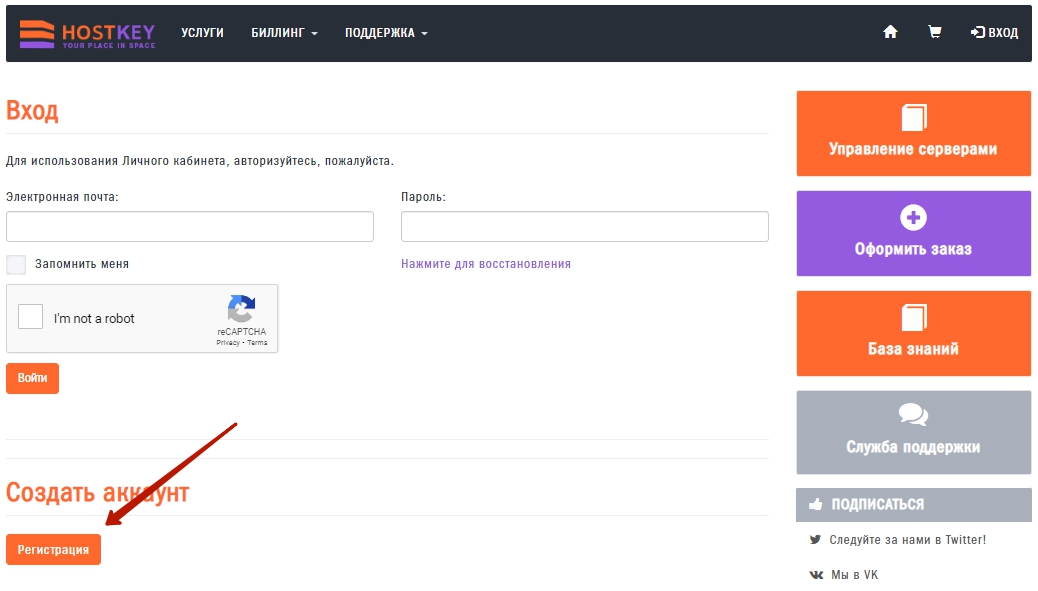
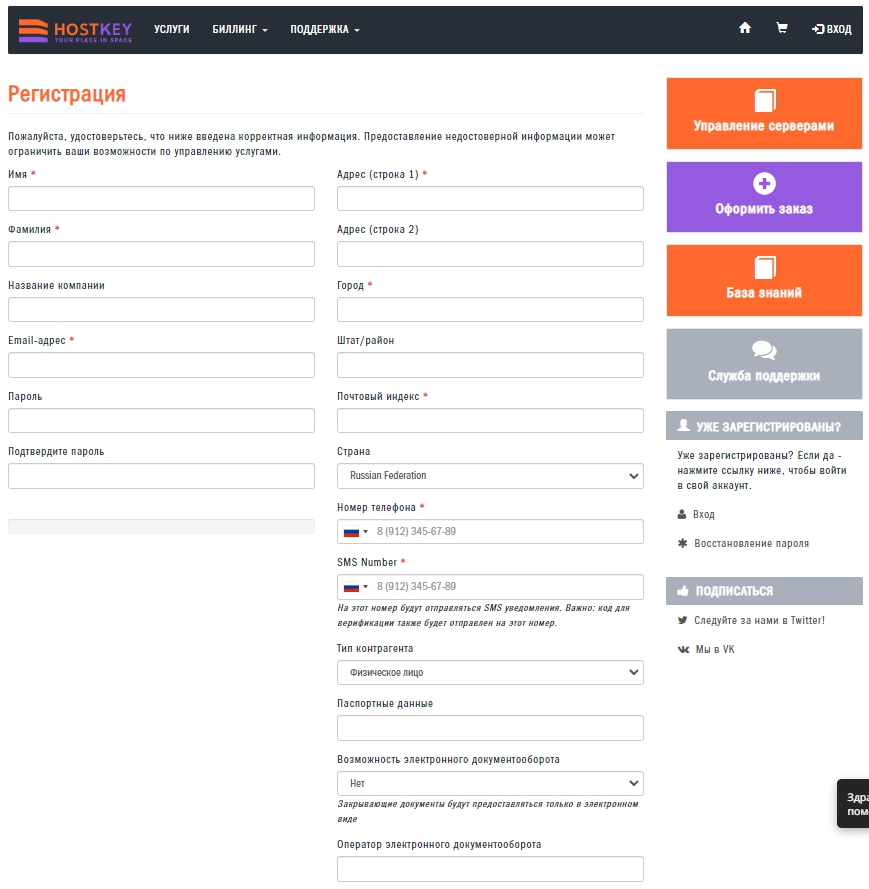
После подтверждения номера телефона по SMS будет создана учетная запись, с помощью которой вы сможете получить доступ к панели управления серверами HOSTKEY (invapi.hostkey.com). Авторизуйтесь в системе и закажите VPS: для этого нужно выбрать пункт меню Order instant server —> VPS.

Выберите конфигурацию сервера vm.nano в локации Нидерланды (NL-AMS) или США (USA-NYC), а затем нажмите кнопку Order. При оплате сразу за 3, 6 или 12 месяцев вы получите скидку.
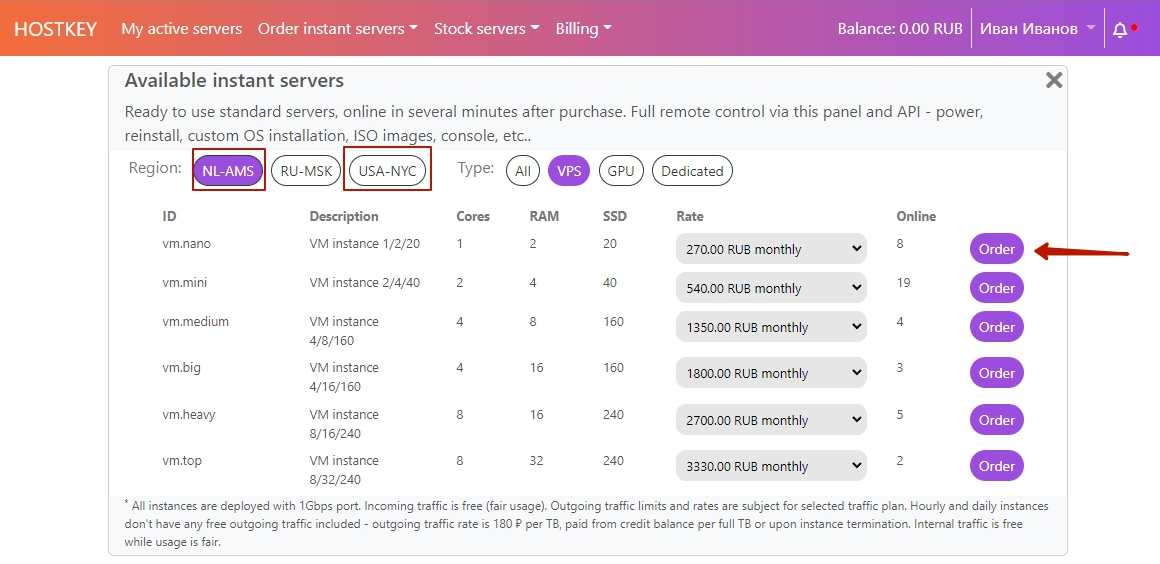
Настраивая параметры сервера, выберите операционную систему Ubuntu 20.04 и нажмите кнопку Order.

Далее необходимо пополнить баланс лицевого счета. При оплате картой (принимаются выпущенные российскими банками карты, в том числе МИР) вы можете поставить галочку «Разрешаю автосписания», чтобы ваш сервер продлевался автоматически после окончания срока аренды. Отменить автосписание можно в личном кабинете пользователя.
Через 15–20 минут на указанную при регистрации электронную почту придет уведомление о готовности сервера к работе. В нем будет указан IP вашего VPS, а также логин и пароль для подключения.
Когда VPS будет готов, подключитесь к нему по протоколу SSH из командной строки с правами суперпользователя (root). Для этого нужно запустить эмулятор терминала (в Windows: «Главное меню → Служебные — Windows → Командная строка»).
Затем наберите следующую команду:
ssh root@XXX.XXX.XXX.XXXВместо XXX.XXX.XXX.XXX используйте IP вашего VPS, который указан в письме о готовности сервера.
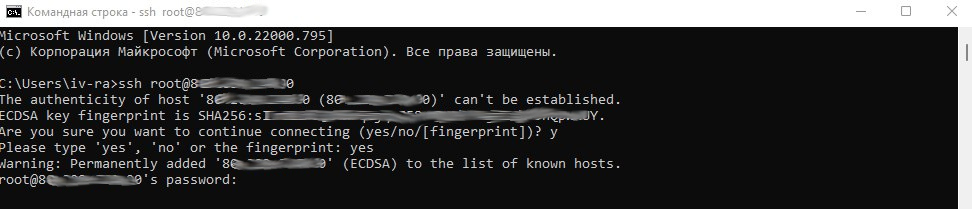
После подключения стоит обновить установленное на сервере программное обеспечение двумя командами (впрочем, этот этап можно пропустить):
apt update
apt upgrade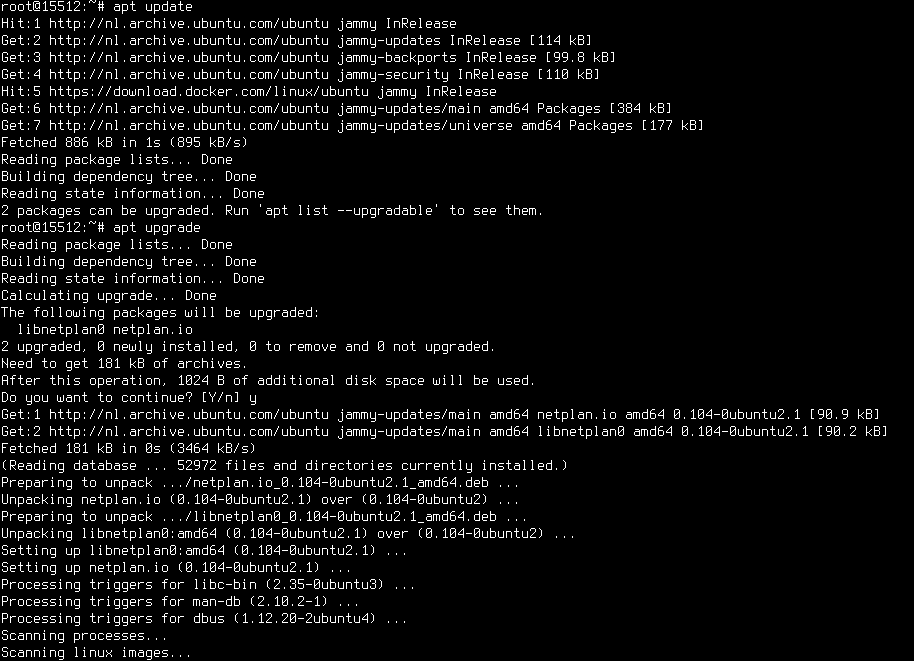
Также стоит сменить присланный в письме пароль root командой passwd.
Шаг 2. Установите Docker на VPS
Серверная часть ПО Outline разворачивается автоматически, поэтому вам не нужно ничего знать о ее внутреннем устройстве. Перед началом настройки установите Docker следующей командой:
curl https://get.docker.com | shСоздатели популярного средства автоматизации развертывания и управления приложениями в контейнерах максимально упростили процедуру инсталляции: скачанный с сайта скрипт сам определит версию вашего дистрибутива Linux, подключит репозитории с программным обеспечением и установит нужные пакеты, которые в дальнейшем можно будет обновлять с помощью утилиты apt.
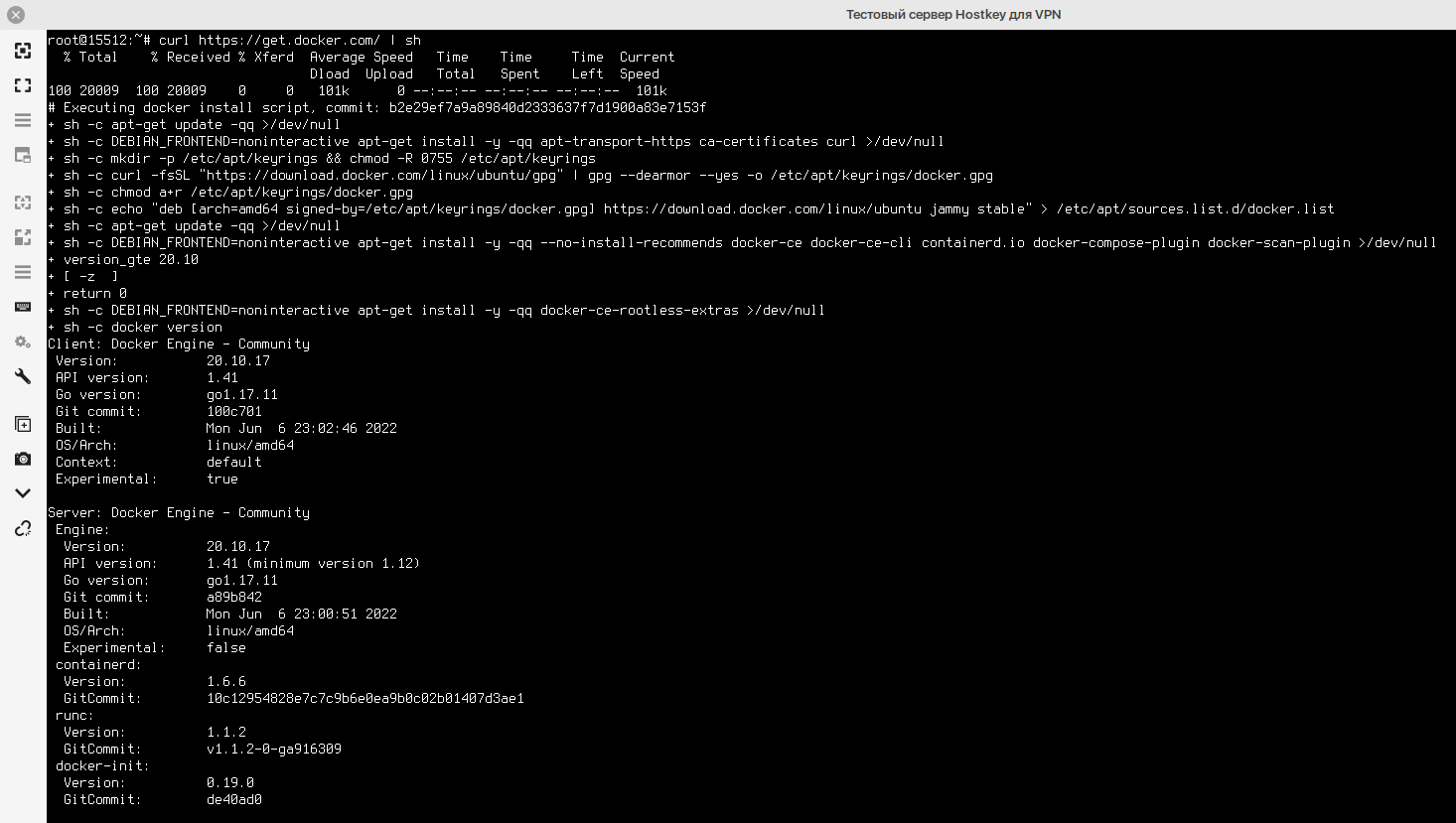
Шаг 3. Настройте VPN с помощью Outline Manager
Чтобы поднять на VPS собственный сервер VPN, для начала потребуется скачать с официального сайта, установить на компьютер и запустить Outline Manager для Windows, MacOS или Linux.
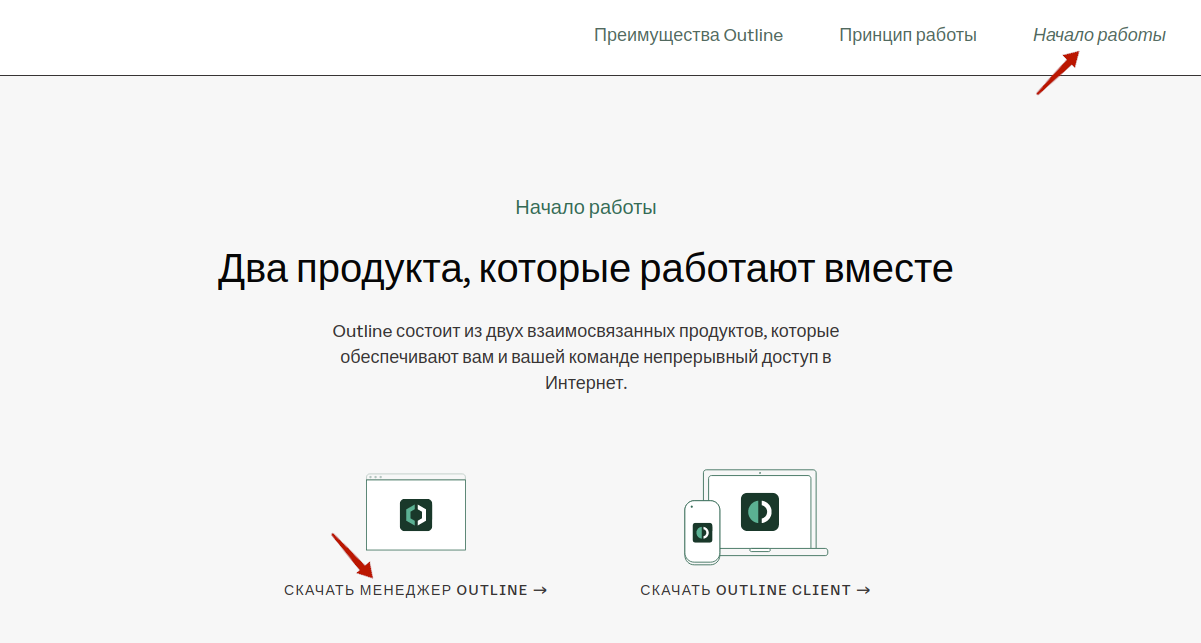
В главном окне программы нужно выбрать пункт «Настроить Outline где угодно» (правый нижний угол).
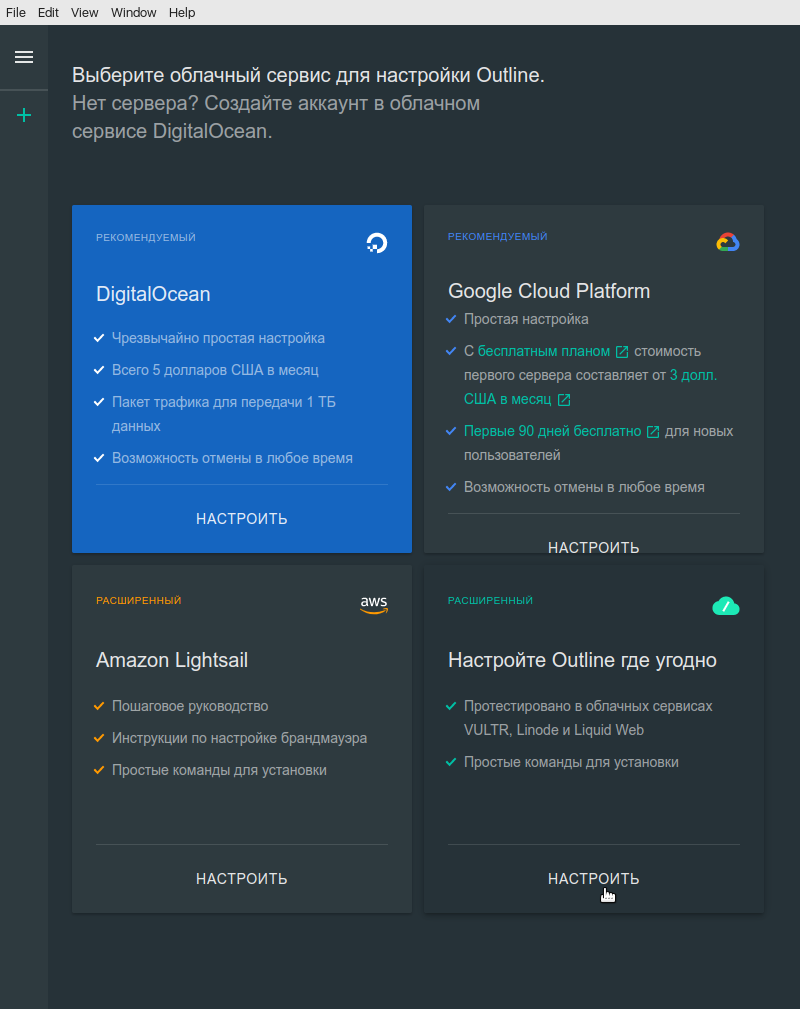
После нажатия кнопки «Настроить» вы увидите экран с инструкциями, в котором будет приведена длинная команда.
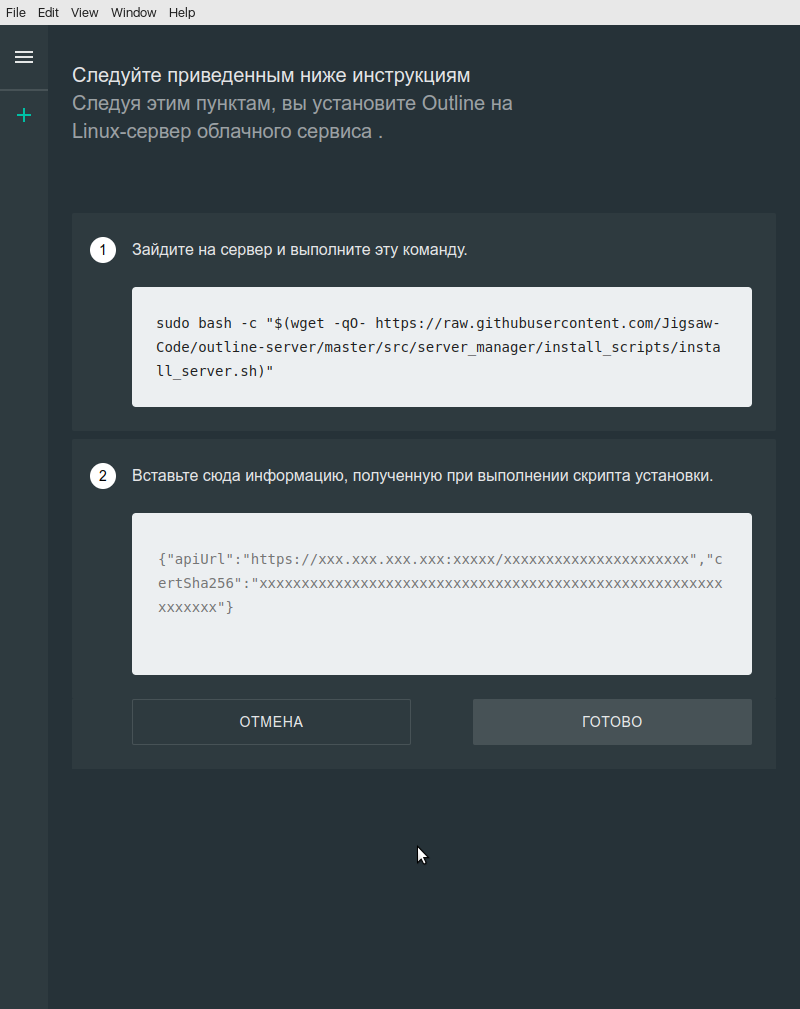
Скопируйте эту команду из поля 1 и вставьте ее в командную строку вашего виртуального сервера. Если вы разлогинились, заново зайдите на VPS по протоколу SSH:
bash -c "$(wget -qO- https://raw.githubusercontent.com/Jigsaw-Code/outline-server/master/src/server_manager/install_scripts/install_server.sh)"
На этом установка серверной части Outline VPN завершена. Остается скопировать из результатов работы инсталляционного сценария выделенную зеленым строку, вставить ее в специальное поле ввода приложения Outline Manager и нажать кнопку «Готово».

Сервер Outline VPN настроен и готов к работе, больше командная строка вам не понадобится: для администрирования используйте Outline Manager на своем персональном компьютере.
Шаг 4. Создайте ключи доступа для клиентов VPN
Для доступа пользователей к вашему серверу Outline VPN нужны специальные ключи, которые генерируются в Outline Manager. Один ключ создается в процессе установки, но мы рекомендуем задействовать его только для администрирования. Добавьте новый ключ, нажав соответствующую кнопку и переименуйте его.
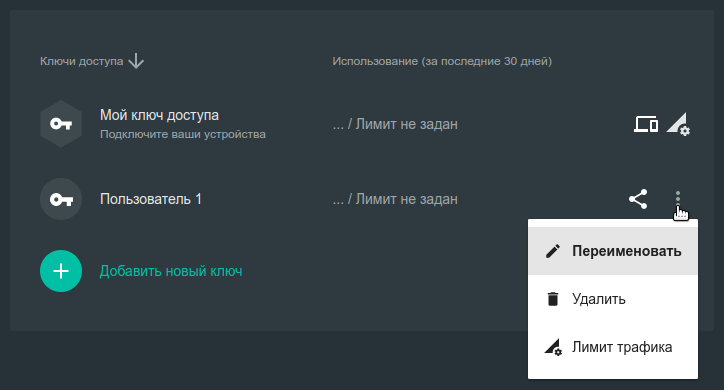
Обратите внимание, что это меню также позволяет удалить пользовательский ключ или задать для него лимит трафика. Рядом вы увидите кнопку «Поделиться», после нажатия на которую откроется окно с приглашением.

Скопируйте приглашение и отправьте его пользователю по надежному каналу связи.
Внимание! Не показывайте посторонним ключи, коды доступа и уникальные ссылки для подключения к серверу. Также не стоит давать доступ к VPN людям, которым вы не доверяете на 100%. Во-первых, интернет-трафик сервера ограничен тремя терабайтами в месяц, и в случае превышения с вас будет взиматься дополнительная плата. Вторая причина более серьезна: если пользователь совершит через VPN противоправные действия, вам будет непросто доказать сотрудникам правоохранительных органов свою невиновность. Тут возникает опасность быть привлеченным к административной или даже к уголовной ответственности, притом не только в российской юрисдикции, но и в Нидерландах или в США.
Шаг 5. Настройте Outline VPN Client на смартфоне
Для подключения к серверу VPN откройте в браузере уникальную ссылку из приглашения, нажмите кнопку «Подключить это устройство», скопируйте код доступа и нажмите кнопку «Установить Outline», если клиентское приложение еще не инсталлировано (в противном случае нажмите кнопку «Добавить сервер»).

Установите клиентское приложение Outline для Windows, MacOS, Linux, iOS или Android, а затем запустите его, вставьте скопированный код доступа и нажмите кнопку «Добавить сервер». Теперь вы можете подключаться к собственному серверу VPN, не опасаясь блокировок.
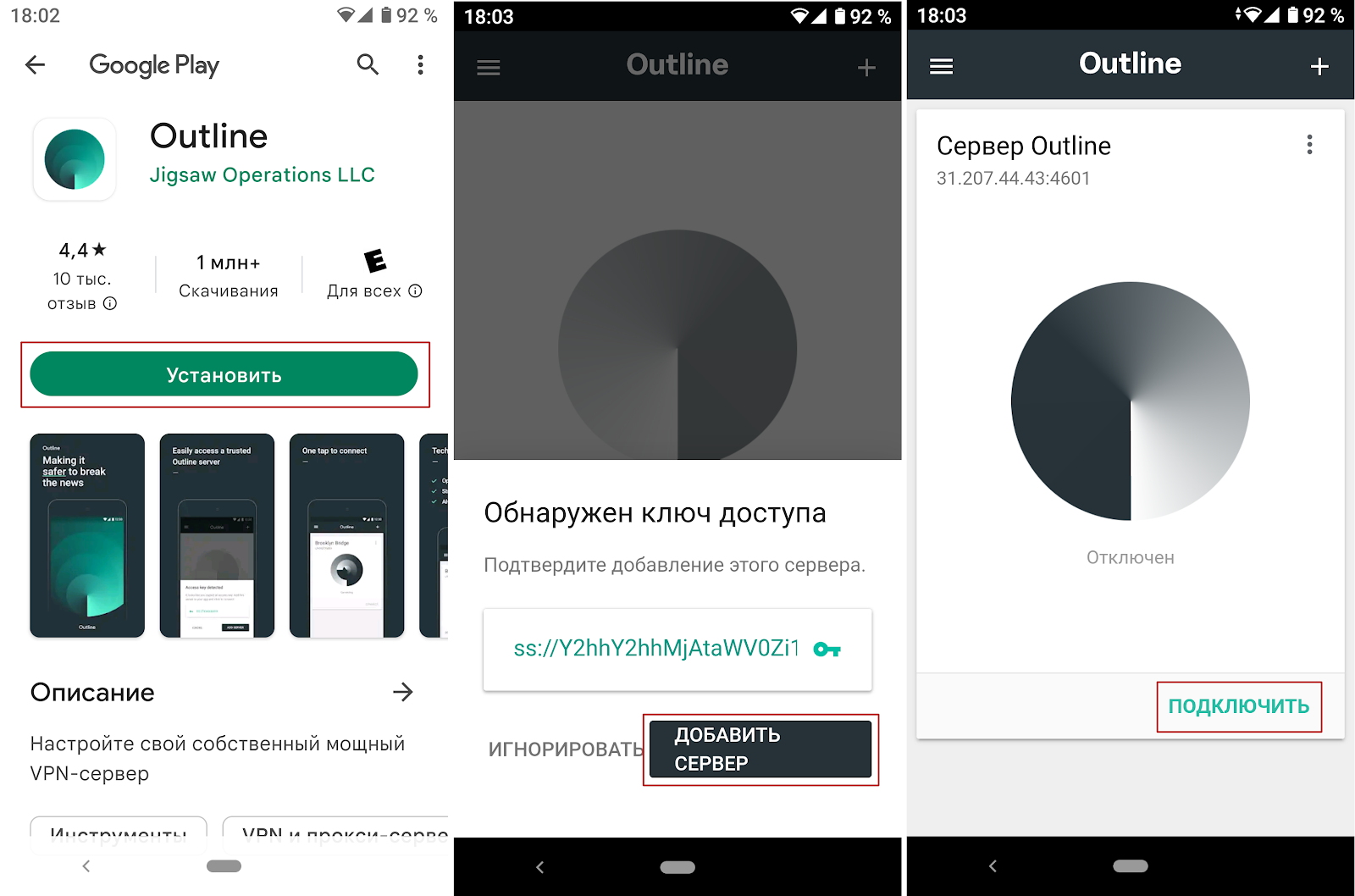
Внимание! На мобильных устройствах при первом подключении нужно будет согласиться с добавлением конфигурации VPN, нажав кнопку «OK».
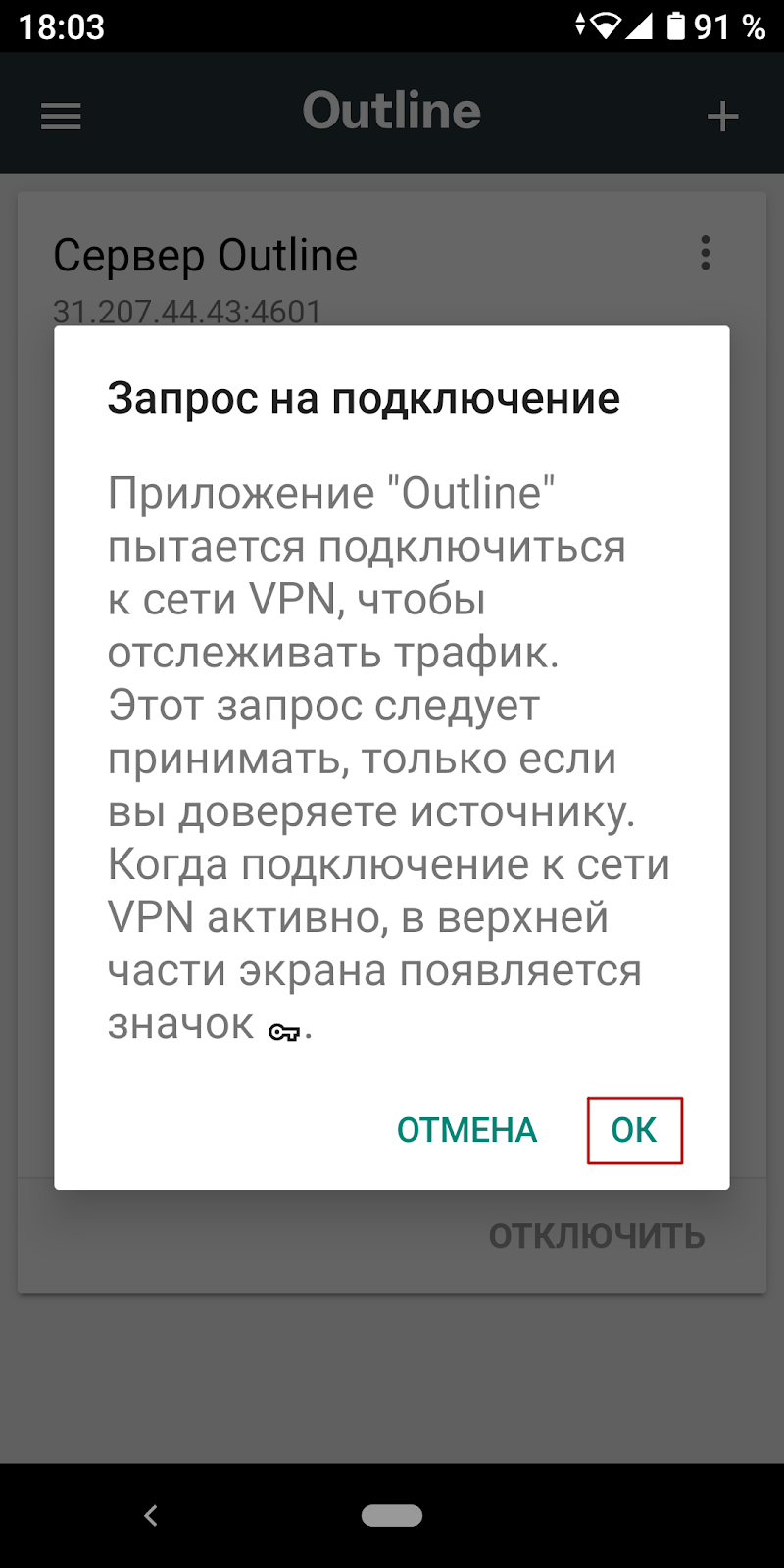
Заключение
Сделать собственный зарубежный сервер VPN на арендованном VPS довольно легко. Для этого не нужно обладать глубоким пониманием предмета и знать администрирование ОС Linux. Конечно, популярные сервисы предложат вам десятки виртуальных локаций вместо одной, но нужен ли пользователю такой выбор, если сервис могут в любой момент забанить? Своя сеть VPN гораздо надежнее и безопаснее, ведь даже если ваш IP каким-то чудом попадет в черный список, всегда можно настроить Outline на новом недорогом VPS за 5 минут.
__________
Не забывайте о дополнительной скидке на аренду серверов для наших читателей: при размещении заказа назовите консультанту специальный пароль «Я С ХАБРА» — и дисконт ваш!
Комментарии (16)

atrost
03.09.2022 14:08Для доступа к заблокированным сайтам, есть 2 варианта:
Медленно но надёжно: ultrasurf (от китайских диссидентов), сервера US.
Быстро: puffin (proxy браузер) с серверами преимущественно в US.
Это если не хочется возиться со своим сервером.

MechanicusJr
03.09.2022 14:34+3Для доступа к заблокированным сайтам, есть 2 варианта:
Три.
Шереметьево, Домодедово, Внуково.

BigD
03.09.2022 17:31+1А можно реализовать обратный сценарий? Поставить Outline Server дома, для удаленного доступа к ресурсам домашней сети?

sabbakka
05.09.2022 01:24Да, можно сделать VPN в российской локации для доступа к закрытым из-за рубежа ресурсам. Или к домашней/корпоративной сети (собственно, это основное предназначение VPN, обход блокировок — побочный эффект).

Alabastr
03.09.2022 23:14Все хорошо, но в мобильной версии сайта я даже не смог найти тарифы на VDS. Только дедики.

utya
04.09.2022 09:41Подскажите че там внутри shadowsocks? А то все эти статьи похожи на маркетинг, никто не говорит че внутри. Поскольку я не верю что это прям новый придуманый протокол

an0nim0u5
05.09.2022 15:24Команды apt update && apt upgrade и установку докера незачем вводить вручную, т.к. в скрипте все это автоматизировано и прописано. Ощущение, что статью писал человек, который сам ни разу не ставил Outline.
В целом софт отличный. Единственный минус, административный доступ только на том компе, где поставил Outline Manager. И Portable-версии нет вроде бы.
sabbakka
05.09.2022 17:13После подключения стоит обновить установленное на сервере программное обеспечение двумя командами (впрочем, этот этап можно пропустить):
Впрочем, этот этап можно пропустить — что не так? Да, скрипт сам все сделает, а кто будет обновлять deb-пакеты системы потом? Автоматически будут обновляться только образы с ПО Outline.
Создатели популярного средства автоматизации развертывания и управления приложениями в контейнерах максимально упростили процедуру инсталляции: скачанный с сайта скрипт сам определит версию вашего дистрибутива Linux, подключит репозитории с программным обеспечением и установит нужные пакеты, которые в дальнейшем можно будет обновлять с помощью утилиты apt.
Мой сервер Outline работает в облаке с оплатой за фактически использованные ресурсы, потому что включается нечасто. После включения я обязательно захожу туда по SSH и обновляю софт с помощью apt. Таков путь. Пользователя тоже следует приучать к порядку (мы ещё и дефолтный рутовый пароль советуем сменить, ага).
P.S. Странно обвинять автора в том, что он ни разу не ставил Outline, когда все шаги установки проиллюстрированы авторскими скриншотами ;)

valexeev
06.09.2022 08:17Или как альтернатива можно сделать это всё бесплатно например с tailscale и fly.io - https://tailscale.com/kb/1132/flydotio/


MechanicusJr
Но оплатить вы его российской картой не сможете.
Это не так или не совсем так.
Поскольку компания российская, то в любой момент к ней могут прийти и попросить сделать дамп памяти вашей VPS.
select26
Вы статью то дальше первого абзаца прочли?
В статье как раз показан пример оплаты российской картой за сервер в Нидерландах.
MechanicusJr
Прочитал. И ниже в этом же комментарии написал, почему этот вариант не имеет смысла.
sabbakka
Среднестатистическому домашнему пользователю это пофиг. Ему бы сизонвар открыть.
sabbakka
А лучше истаграмчик )